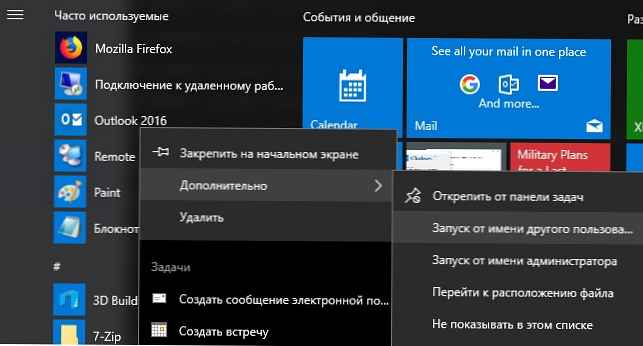V vseh podprtih različicah sistema Windows je mogoče zagnati v trenutni seji programov v imenu drugega uporabnika (Teči kot) Zahvaljujoč temu lahko izvedete skript (.bat, .cmd, .vbs, .ps1), izvršljivo datoteko .exe ali začnete nameščati aplikacijo (.msi, .cab) z dovoljenji drugega uporabnika (privilegirano).
Na primer, zaradi možnosti uporabe funkcije Run As lahko začnete namestitev programa v uporabniški seji z omejenimi pravicami ali odprete potreben vtičnik MMC za upravljanje računalnika pod skrbniškim računom. Prav tako je možnost vodenja programa "v imenu" lahko uporabna v situacijah, ko je aplikacija konfigurirana pod drugim uporabnikom (in v skladu s tem shrani njegove nastavitve v tuji profil, za katerega dani uporabnik nima podatkov) in ga je treba izvajati z enakimi nastavitvami v seji drugega uporabnik.
V sistemu Windows 10 obstaja več načinov, kako začeti postopek kot drug uporabnik..
Vsebina:
- Zagon programa v imenu drugega uporabnika iz Explorerja (File Explorer)
- Kaj storiti, če manjka element »Zaženi kot drug uporabnik«
- Runas utility: kako zagnati aplikacijo kot drug uporabnik iz ukazne vrstice
- Zagon vtičnic MMC v imenu drugega uporabnika
- Kako dodati program "Zaženi kot ..." programom v meniju Start
Zagon programa v imenu drugega uporabnika iz Explorerja (File Explorer)
Najlažji način za zagon aplikacije pod drugim uporabnikom je uporaba grafičnega vmesnika Windows Explorer (File Explorer). Samo poiščite aplikacijo (ali bližnjico), ki jo potrebujete, pridržite tipko Shift in z desno miškino tipko kliknite nanjo. Izberite postavko kontekstnega menija "Deluje kot drug uporabnik"(Zaženi kot drug uporabnik).
Opomba. Če je točka menija "Deluje kot drug uporabnik"manjka, glej naslednji razdelek.
V oknu, ki se prikaže, boste morali navesti ime in geslo uporabnika, pod katerim računom želite zagnati aplikacijo in kliknite V redu.
Opomba. Če morate določiti uporabnika domene, se uporablja eden od naslednjih oblik imen: UserName @ DomainName ali DomainName \ UserName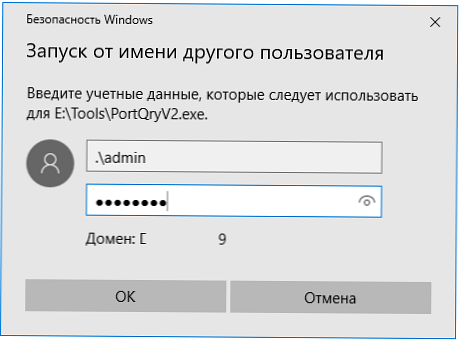
Odprite upravitelja opravil in se prepričajte, da se aplikacija izvaja pod določenim uporabnikom.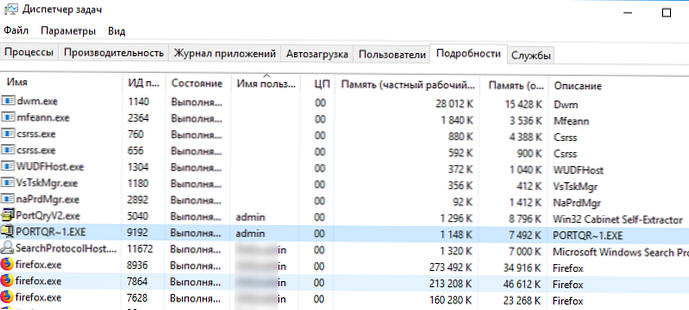
Kaj storiti, če manjka element »Zaženi kot drug uporabnik«
V primeru, da v kontekstnem meniju nimate elementa Deluje kot drug uporabnik (Zaženi kot drug uporabnik), odprite urejevalnik pravilnikov za skupino (gpedit.msc) in se prepričajte, da pod Konfiguracija računalnika -> Administrativne predloge -> Komponente Windows -> Uporabniški vmesnik poverilnice (Konfiguracija računalnika -> Administrativne predloge -> Komponente Windows -> Uporabniški vmesnik poverilnice) onemogočena (ni nastavljena) Za prijavo v svoj račun zahtevajte veljavno pot (Za vnos poverilnice zahtevajte zaupanja vredno pot) .
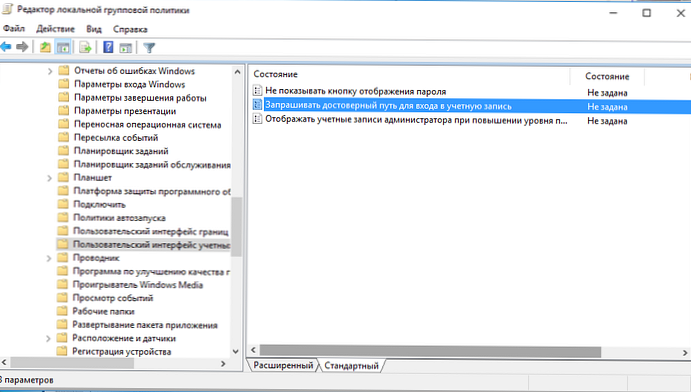
Runas utility: kako zagnati aplikacijo kot drug uporabnik iz ukazne vrstice
Program ali skript lahko zaženete v imenu drugega uporabnika iz ukazne vrstice ali bližnjice aplikacije. Poleg tega ta metoda vključuje možnost shranjevanja uporabniškega gesla, tako da ga ni treba vsakič poklicati. Za to lahko uporabite pripomoček za konzolo. runas.exe.
Odprite ukazni poziv (ali okno Zaženi s pritiskom na bližnjico na tipkovnici Win + r) Če želite zagnati Beležnico pod skrbniškim računom, zaženite ukaz:
runas / uporabnik: admin "C: \ Windows \ notepad.exe"
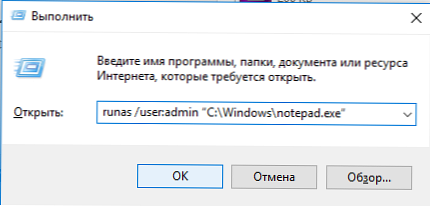
V oknu, ki se odpre, se prikaže poziv "Vnesite geslo za skrbnika", kjer morate vnesti uporabniško geslo in pritisniti Enter.
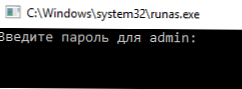
Če želite zagnati program pod uporabnikom domene, morate uporabiti obliko UserName @ DomainName ali DomainName \ UserName. Na primer za uporabo beležnice za odpiranje besedilne datoteke v imenu uporabnika domene uporabimo ukaz:
runas / uporabnik: corp \ domain_admin "C: \ Windows \ notepad.exe C: \ tmp \ 2871997x64.txt"

Vnesite geslo za corp \ domain_admin:
Poskusi zagnati C: \ Windows \ notepad.exe C: \ tmp \ 2871997x64.txt v imenu uporabnika "corp \ domain_admin" ...
Če želite ustvariti bližnjico na namizju za zagon programa kot drugega uporabnika, preprosto ustvarite novo bližnjico v oknu z naslovom predmeta, ki ga z runasom določite želeni ukaz.
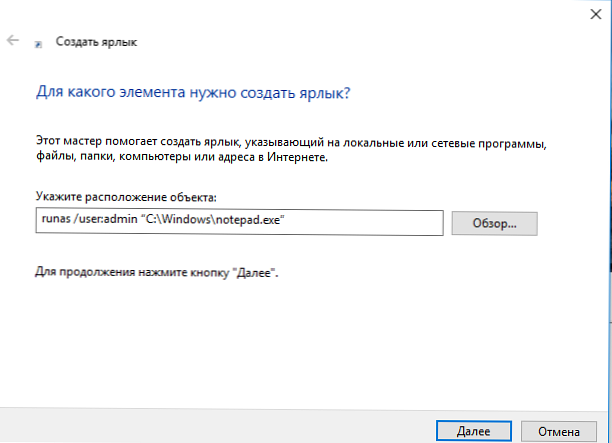
Ob zagonu take bližnjice bo zahtevano uporabniško geslo.
Če želite shraniti vneseno geslo drugega uporabnika, morate uporabiti ključ / shranjeno.
runas / uporabnik: admin / savecred "C: \ Windows \ notepad.exe"
Po določitvi gesla bo shranjeno v upravitelju gesla za Windows in naslednjič, ko z istim uporabnikom s tipko / savecred zaženete ukaz runas, bo sistem samodejno uporabil shranjeno geslo in ga ne bo več zahteval..
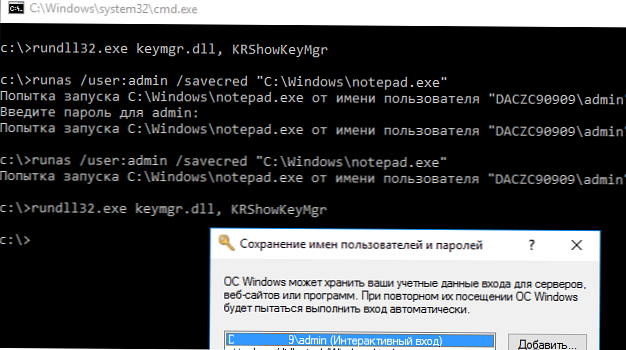
Vendar uporaba možnosti / savecred ni varna, ker uporabnik, v profilu katerega je shranjeno geslo drugega, ga lahko uporabi za zagon katerikoli ukazov pod določenimi privilegiji ali celo spremenite geslo drugega. Poleg tega je shranjena gesla iz upravitelja poverilnic enostavno ukrasti, zato je bolje prepovedati uporabo shranjenih gesel (in še več, ne morete shraniti gesla privilegiranega skrbniškega računa).
Opomba. Poleg tega stikalo / savecred ne deluje v izdajah Windows Home..Zagon vtičnic MMC v imenu drugega uporabnika
V nekaterih primerih morate v imenu drugega uporabnika zagnati enega od vtičnikov za upravljanje sistema Windows. Na primer, če morate pod drugim uporabnikom zagnati priključek Active Directory Uporabniki in računalniki, lahko uporabite ta ukaz.
runas.exe / uporabnik: DOMAIN \ USER "cmd / c start \" \ "mmc% SystemRoot% \ system32 \ dsa.msc"
Na enak način lahko zaženete kateri koli drug vtičnik (glavna stvar je vedeti njegovo ime).
Kako dodati program "Zaženi kot ..." programom v meniju Start
V operacijskem sistemu Windows 10 privzeti elementi menija Start (začetni zaslon) ne morejo zagnati aplikacij pod drugim uporabnikom. Če želite dodati kontekstni meni »Zaženi kot drug uporabnik«, morate omogočiti pravilnik Pri zagonu pokažite ukaz "Zaženi kot drug uporabnik" (Prikažite ukaz »Zaženi kot drug uporabnik«) v razdelku urejevalnika pravilnikov za skupino (konzola gpedit.msc) Konfiguracija uporabnika -> Administrativne predloge -> Meni Start in opravilna vrstica (Konfiguracija uporabnika -> Administrativne predloge -> Start meni in opravilna vrstica).
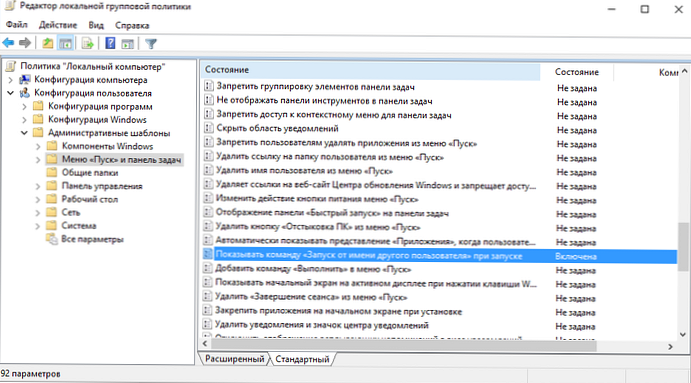
Če pa manjka urejevalnik gpedit.msc, ustvarite v veji registra HKEY_CURRENT_USER \ Programska oprema \ Politike \
Microsoft \ Windows \ Explorer DWORD tipka z imenom ShowRunasDifferentuserinStart in vrednost 1.
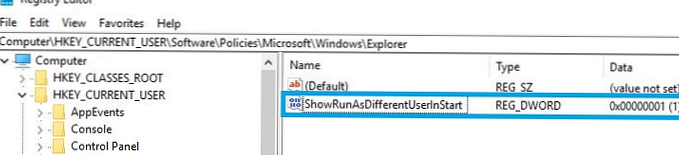
Ostaja posodobitev pravilnikov (gpupdate / force) in zagotovitev, da imajo programi v meniju Start nov kontekstni meni Izbirno -> Deluje kot drug uporabnik.